对于热爱手游的玩家来说,笔记本不仅是工作学习的得力助手,更是畅游游戏世界的必备神器,在长时间的使用过程中,系统可能会因为各种原因变得缓慢,甚至遭遇软件冲突、病毒感染等问题,这时,重装系统往往成为解决问题的有效手段,但重装之后,如何快速将笔记本恢复到出厂设置,以便重新开启一段全新的游戏旅程呢?就让我们来一起探讨这个话题,为手游玩家们送上一份实用的秘籍。
当笔记本重装系统后,想要恢复到出厂设置,其实并不复杂,确保你的笔记本已经成功重装了系统,并且处于可以正常操作的状态,我们就可以开始执行恢复操作了。
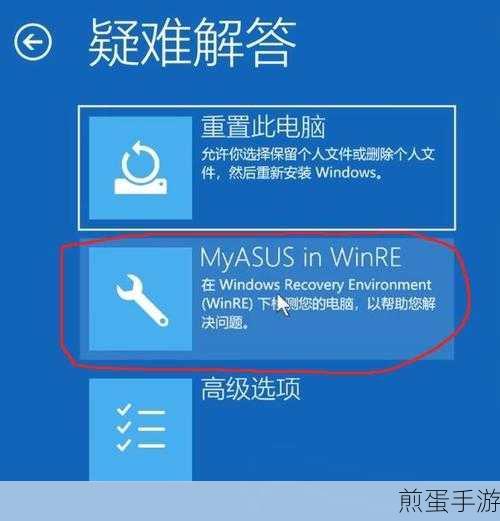
一种常见的方法是,通过笔记本自带的恢复功能来实现,点击屏幕左下角的“开始”按钮,选择“设置”进入设置界面,你可以找到“更新与安全”选项,点击进入后,在左侧栏目上找到“恢复”选项,选择“重置此电脑”下面的“开始”按钮,就可以开始执行恢复系统的操作了。
在重置选项中,你会看到两个主要的选择:“保留我的文件”和“删除所有内容”,如果你希望保留个人文件,但想要删除所有应用和设置,那么可以选择“保留我的文件”,这样,系统会删除所有应用和设置,但你的个人文件、图片、视频等都会保留下来,如果你希望彻底清空笔记本,包括所有个人文件、应用和设置,那么可以选择“删除所有内容”。
在选择完毕后,系统会提示你确认操作,一旦确认,系统就会开始初始化,并自动进行恢复操作,这个过程可能需要一段时间,具体取决于你的笔记本配置和硬盘大小,在等待的过程中,你可以放心去做其他事情,比如泡上一杯咖啡,准备迎接全新的系统环境。
除了通过自带的恢复功能外,还有一种方法是在无法正常进入系统的情况下进行恢复,这时,你可以尝试强制关机两次,第三次开机时,系统会自动进入Windows RE修复环境,在这个环境中,你可以选择“疑难解答”选项,然后找到“重置此电脑”并执行相关操作,同样地,你需要选择保留文件还是删除所有内容,并确认操作。
值得注意的是,在恢复系统前,一定要备份硬盘中的重要数据,因为无论是哪种恢复方式,都会删除硬盘上的部分内容或全部内容,一旦数据丢失,可能会给你的游戏生活带来不必要的麻烦。
让我们来聊聊与笔记本重装系统后恢复出厂设置相关的最新手游热点或攻略互动吧!
热点关联一:全新游戏环境,挑战更高难度
当你成功将笔记本恢复到出厂设置后,不妨尝试一些全新的手游吧!比如那些以高难度著称的动作冒险类游戏,在全新的系统环境下,你可以更加流畅地运行这些游戏,挑战更高的难度,享受更加刺激的游戏体验,你也可以尝试一些新的游戏策略,看看在全新的系统下,你的游戏水平是否会有所提升。
玩法和操作方式:在这类游戏中,你需要灵活操作角色,躲避敌人的攻击,同时利用手中的武器和技能进行反击,你可以通过键盘和鼠标的组合操作来实现更加精准的控制,也要注意观察敌人的行动模式,制定合理的战斗策略。
热点关联二:优化游戏设置,提升游戏性能
在恢复系统后,你还可以对笔记本的游戏设置进行优化,以提升游戏性能,比如调整显卡设置、关闭不必要的后台程序等,这些操作可以让你的笔记本在运行游戏时更加流畅,减少卡顿和延迟现象。
玩法和操作方式:你可以通过笔记本自带的控制面板或者第三方软件来调整显卡设置,在任务管理器中关闭不必要的后台程序也可以提升系统性能,记得在调整设置后重启笔记本,以确保设置生效。
热点关联三:分享恢复心得,赢取游戏礼包
如果你成功地将笔记本恢复到出厂设置,并且在这个过程中积累了一些心得和经验,不妨在社交媒体上分享出来吧!你可以分享你的恢复步骤、遇到的问题以及解决方法等,你也可以参与一些游戏社区的活动,比如分享恢复心得赢取游戏礼包等,这样不仅可以帮助其他玩家解决问题,还能获得一些额外的游戏福利哦!
在探讨了笔记本重装系统后如何恢复出厂设置以及相关的手游热点后,我们不得不提一下这个操作的特别之处,通过恢复出厂设置,我们可以快速清除笔记本上的不必要文件和应用程序,让系统恢复到最佳状态,这也是一种有效的解决系统缓慢、软件冲突和病毒感染等问题的方法,对于手游玩家来说,这意味着我们可以更加流畅地运行游戏、享受更加稳定的游戏体验。
随着笔记本技术的不断发展,越来越多的品牌开始注重用户体验的提升,在恢复出厂设置功能方面,许多品牌都进行了优化和创新,比如采用最新的操作系统、智能识别并备份用户核心数据、提供用户友好的恢复界面等,这些创新不仅让恢复操作变得更加简单快捷,还大大提高了用户的满意度和忠诚度。
笔记本重装系统后恢复出厂设置是一项非常实用的操作,它不仅可以帮助我们解决系统问题、提升性能,还能让我们在全新的系统环境下享受更加流畅和稳定的游戏体验,希望今天的秘籍能够对你有所帮助,让你在手游世界中畅游无阻!







